KontrolPackでネットワーク経由でコンピュータを接続/制御

KontrolPackを使えば、ネットワーク内のコンピューターを簡単に制御できます。異なるオペレーティングシステムで稼働しているコンピューターを簡単に接続・管理できます。
Ubuntuターミナルで長いコマンドを書くのにうんざりしていませんか?より良い方法を見つけたいですか?その場合は、Ubuntuターミナルでターミナルエイリアスを設定することをお勧めします。このガイドでは、その方法を説明します。
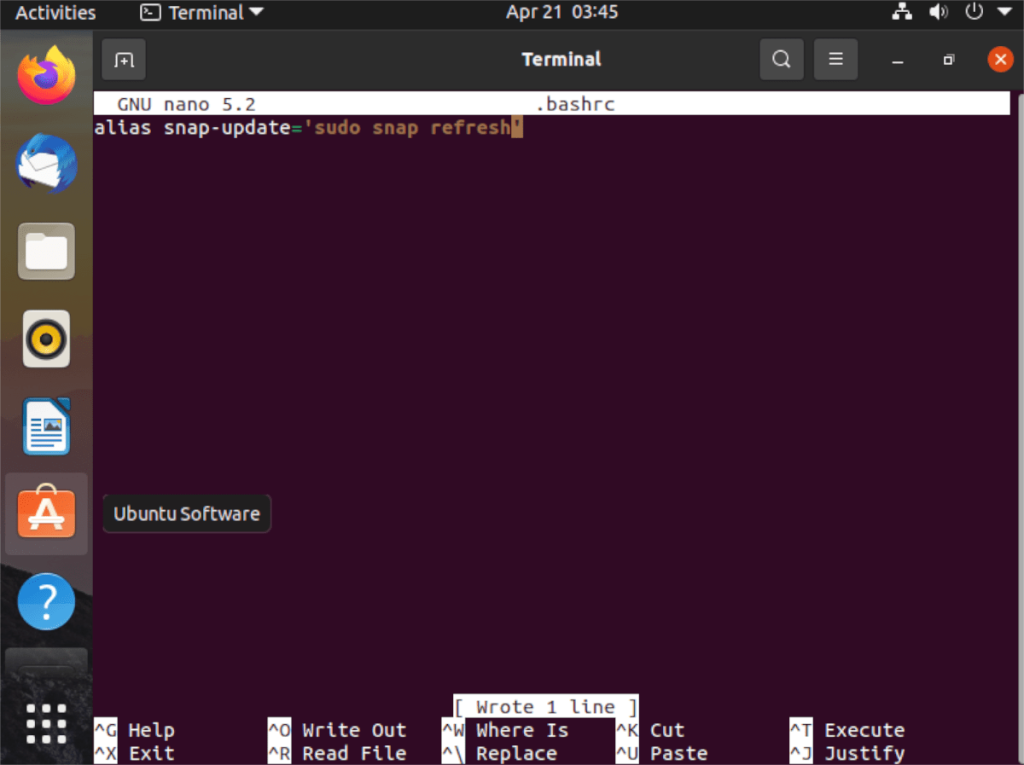
エイリアスとは何ですか?
エイリアスは、コマンドラインのショートカットです。Ubuntuで長いコマンドを入力しようとした回数を考えてみてください。それが何であるかを忘れてしまいます。エイリアスは、その長いコマンドへのショートカットとして設定できるため、覚えておく必要はありません。
Ubuntuのターミナルを開発、プログラミング、またはコマンドラインが気に入ったという理由だけで頻繁に使用していることに気付いた場合は、エイリアスの設定方法を学ぶことをお勧めします。
エイリアスは~/.bashrc、Ubuntuホームフォルダーのファイルで構成されます。これらのエイリアスは1人のユーザーに対してのみ機能するため、システム上のユーザーごとにコマンドラインエイリアスを設定する必要がある場合があることに注意してください。
Bashrcファイルのバックアップ
UbuntuのデフォルトのBashrcファイルには、作業を楽にするためのいくつかの優れた構成変更が含まれています。これらの追加は必須ではありませんが、開発者がすでに設定したものを失うのは残念です。
構成をBashrcファイルに保存するには、バックアップを作成する必要があります。バックアップを作成するには、Ubuntuデスクトップでターミナルウィンドウを開くことから始めます。これを行うには、キーボードのCtrl + Alt + Tを 押すか、アプリメニューで「ターミナル」を検索します。
ターミナルに入ったら、cp コマンドを使用 してのコピーを作成します~/.bashrc。このコピーには、という名前が付けられ.bashrc.bak、編集されません。そうすれば、このガイドで行ったすべての変更を元に戻すことができます。
cp〜 / .bashrc〜 / .bashrc.bak
バックアップを復元する場合は、いつでも以下のコマンドを実行してください。
rm〜 / .bashrc mv〜 / .bashrc.bak〜 / .bashrc
エイリアスの追加
Ubuntuターミナルにエイリアスを追加するのは非常に簡単で、思ったより簡単です。開始するには、編集目的でUbuntuユーザーのBashrcファイルを開く必要があります。このガイドでは、Nanoテキストエディタを使用します。
nano -w〜 / .bashrc
Nanoテキストエディタでファイルを開いたら、一番下までスクロールし、Enter キーを押して 新しい行を作成します。新しい行を作成した後、エイリアスという単語を書き出し ます。すべてのコマンドラインエイリアスは、この単語で始まる必要があります。
エイリアス
エイリアスが 追加、あなたのショートカットコマンドに名前を付けるための時間です。たとえば、Snapパッケージを簡単に更新できるようにコマンドショートカットが必要な場合は、snap-updateなどを実行できます。
エイリアススナップ更新
ショートカットコマンドに続いて、=記号を追加する必要があります。この記号は、これがlongコマンドの開始場所であることをBashシェルに通知します。
エイリアスsnap-update =
=記号の後に、最初の 'マークを追加します。このマークは、longコマンドが開始する場所をBashシェルに通知します。
エイリアスsnap-update = '
最初の 'マークに続いて、コマンドを追加します。したがって、Ubuntuのスナップの更新を簡単にしたい場合は、sudo snaprefreshを追加します 。覚えておいてください。;がある限り、コマンドをいくつでも追加できます。 それらの間の。
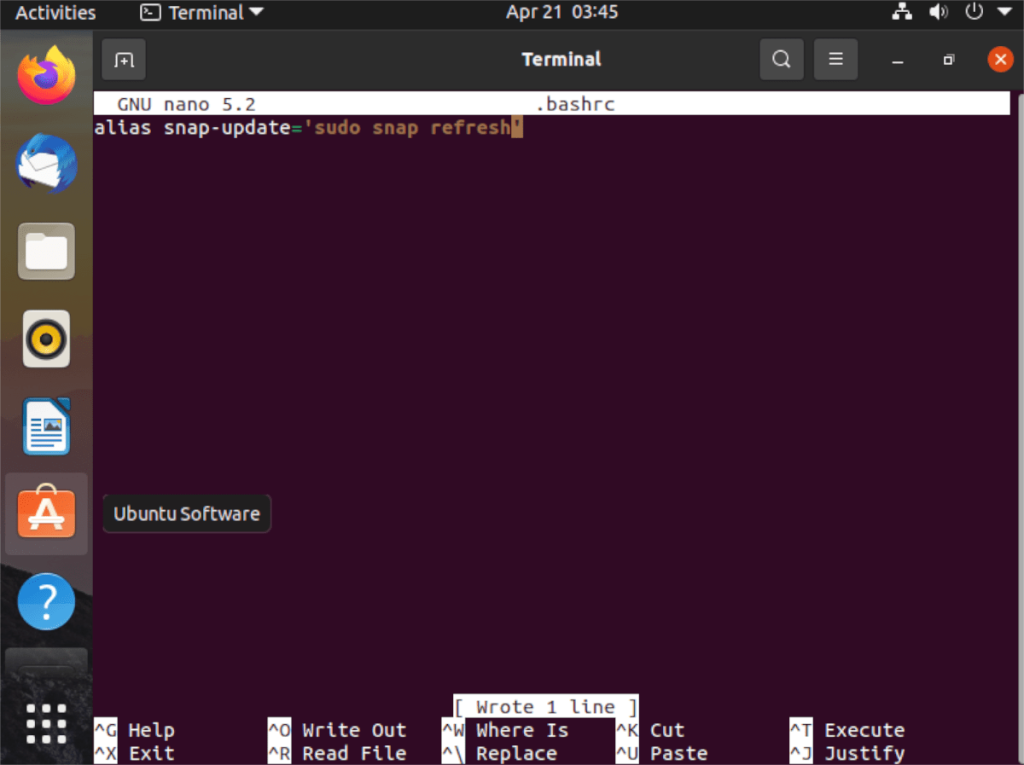
エイリアスsnap-update = 'sudo snap refresh'
Ubuntuターミナルへのエイリアスの追加が完了したら、Ctrl + Oで 編集内容を保存し、 Ctrl + Xで終了し ます。
エイリアスのアクティブ化
Bashrcファイルを保存した瞬間、エイリアスはターミナルウィンドウでアクティブになりません。これは、ターミナルセッションを更新する必要があるためです。Bashrcファイルを編集して新しいエイリアスを追加すると、すぐには機能しない可能性があります。
ありがたいことに、Ubuntuターミナルで新しいエイリアスを即座にアクティブ化するために入力できるコマンドがあります。仕組みは次のとおりです。
まず、「エイリアスの追加」の手順を使用して、新しいコマンドラインエイリアスを追加します。それが済んだら、Ctrl + O を押して編集内容をBashrcテキストファイルに保存し、Ctrl + Xで終了し ます。
Nanoを終了したら、ファイルに対してsource コマンドを使用 し~/.bashrcます。このコマンドを入力して、UbuntuのBashターミナルに新しく更新された構成を使用するように指示しています。
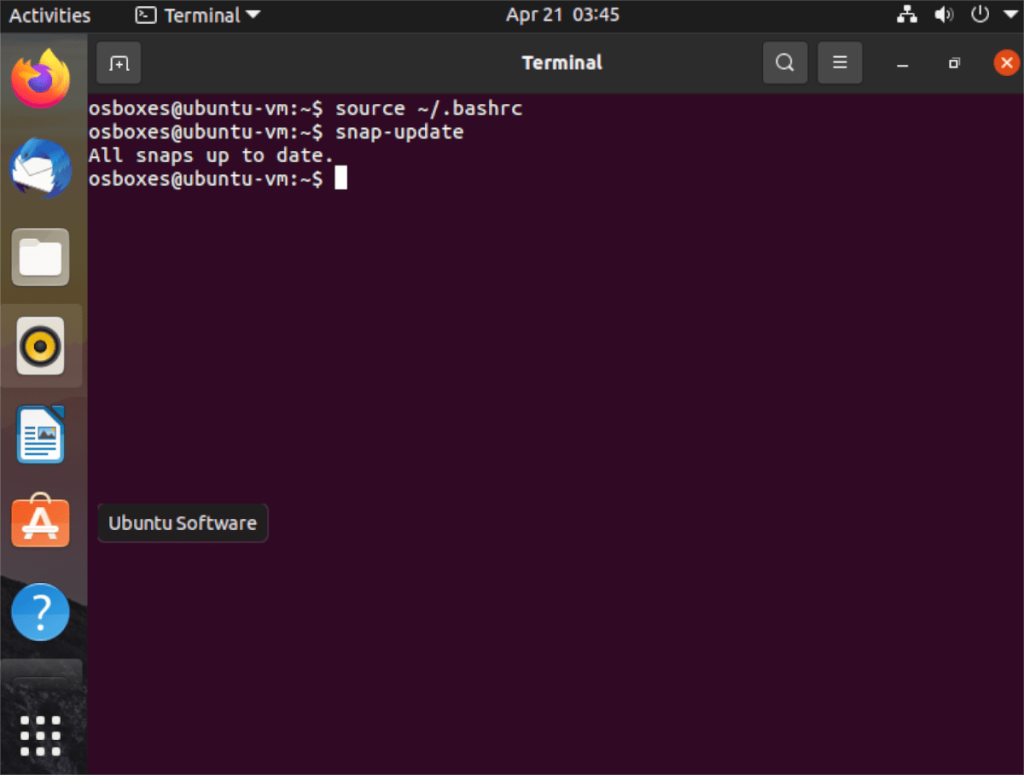
ソース〜/ .bashrc
上記のコマンドを実行すると、新しいエイリアスがアクティブになり、すぐに使用できるようになります。
エイリアスをオフにする
必要に応じて、Ubuntuでエイリアスをシャットオフすることができます。これがその方法です。まず、以下のnano コマンドを使用して、編集目的でBashrcファイルを開き ます。
nano -w〜 / .bashrc
Bashrcファイルが開いて編集できるようになったら、Ubuntuで無効にするエイリアスを見つけます。見つけたら、前に#記号を追加します。たとえば、Snap updateエイリアスをシャットオフするには、次のコマンドのようになります。
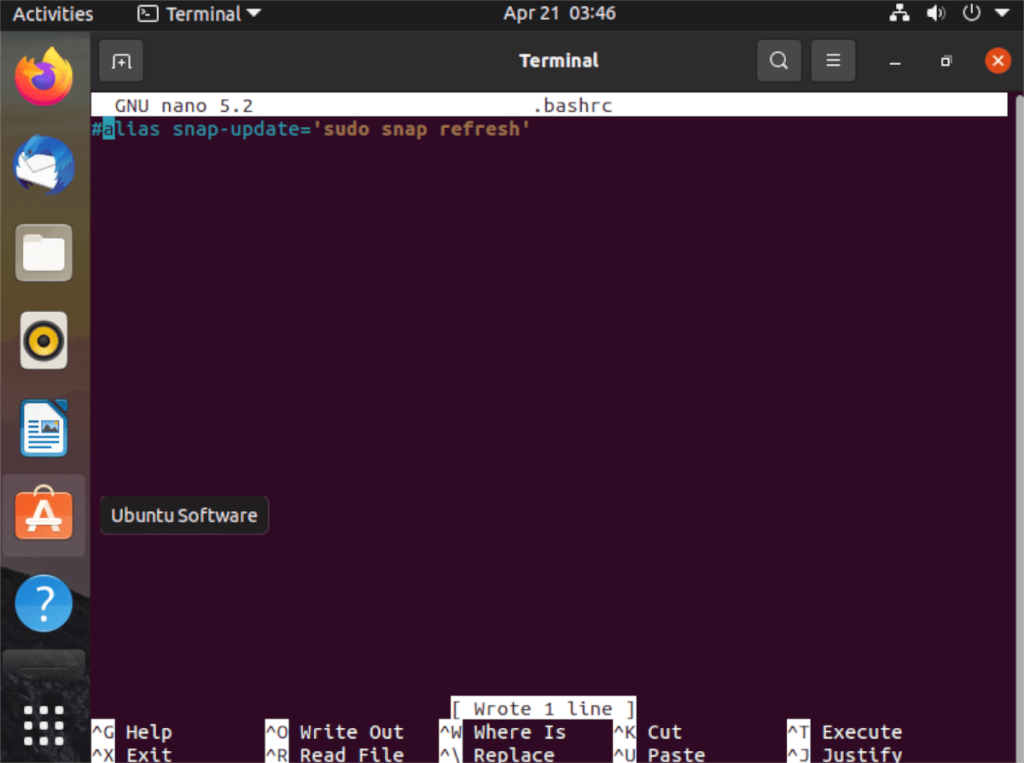
#alias snap-update = 'sudo snap refresh'
エイリアスがシャットオフされたら、 Ctrl + O ボタンを押して保存し、Ctrl + Xで終了し ます。次に、source コマンドを実行し てBashrcファイルを更新します。
ソース〜/ .bashrc
source コマンドを実行する と、エイリアスは無効になります。
KontrolPackを使えば、ネットワーク内のコンピューターを簡単に制御できます。異なるオペレーティングシステムで稼働しているコンピューターを簡単に接続・管理できます。
繰り返しのタスクを自動で実行したいですか?手動でボタンを何度もクリックする代わりに、アプリケーションが
iDownloadeは、BBCのiPlayerサービスからDRMフリーのコンテンツをダウンロードできるクロスプラットフォームツールです。.mov形式の動画もダウンロードできます。
Outlook 2010の機能についてはこれまで詳細に取り上げてきましたが、2010年6月までにリリースされないため、Thunderbird 3について見ていきましょう。
たまには休憩も必要です。面白いゲームを探しているなら、Flight Gearを試してみてください。無料のマルチプラットフォームオープンソースゲームです。
MP3 Diagsは、音楽オーディオコレクションの問題を解決するための究極のツールです。mp3ファイルに適切なタグを付けたり、アルバムカバーアートを追加したり、VBRを修正したりできます。
Google Waveと同様に、Google Voiceも世界中で大きな話題を呼んでいます。Googleはコミュニケーション方法を変えることを目指しており、
Flickrユーザーが高画質で写真をダウンロードできるツールはたくさんありますが、Flickrのお気に入りをダウンロードする方法はありますか?最近、
サンプリングとは何でしょうか?Wikipediaによると、「サンプリングとは、一つの録音から一部、つまりサンプルを取り出し、それを楽器や音楽として再利用する行為です。
Googleサイトは、Googleのサーバー上でウェブサイトをホストできるGoogleのサービスです。しかし、一つ問題があります。それは、バックアップのための組み込みオプションがないことです。



![FlightGear Flight Simulatorを無料でダウンロード[楽しもう] FlightGear Flight Simulatorを無料でダウンロード[楽しもう]](https://tips.webtech360.com/resources8/r252/image-7634-0829093738400.jpg)




